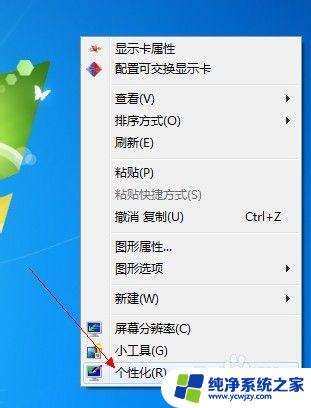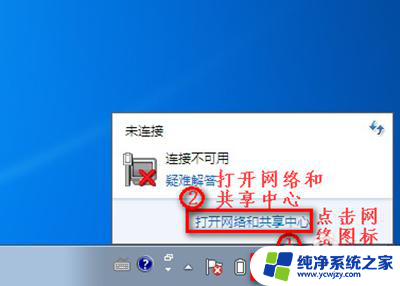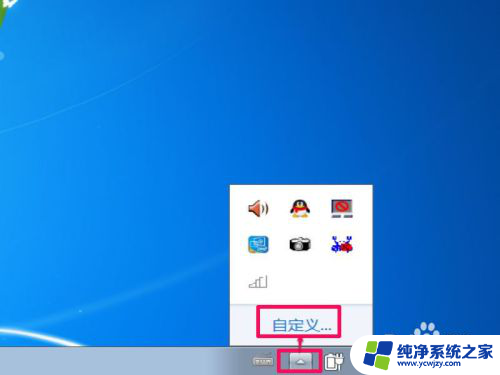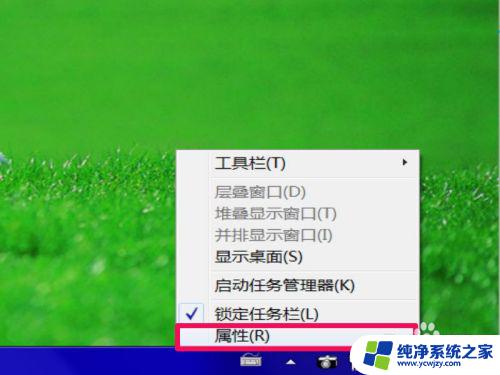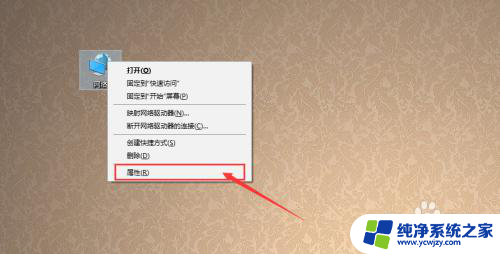win7工具栏网络图标不见了怎么办 win7网络连接图标不见了解决方法
更新时间:2023-08-25 17:52:53作者:jiang
win7工具栏网络图标不见了怎么办,在日常使用Windows 7操作系统时,有时我们可能会遇到一个问题,那就是工具栏上的网络图标不见了,这个问题可能会给我们的网络连接带来一些不便。但是不要担心,解决这个问题其实并不困难。在本文中我们将为大家介绍一些解决Win7网络连接图标不见的方法,帮助大家轻松恢复网络图标,提高使用体验。
具体步骤:
1.点击‘显示和隐藏的图标’,就是那个向上的小白箭头。之后就可能在弹出小框框里找到小图标。


2.如果找到了直接选中拖拽到你想要让它显示的地方。如果这时还没有找到,你就需要在小框框里最下面有个‘自定义’。找到点击它,然后会出现一个‘选择在任务栏出现的图标和通知’的选项框。
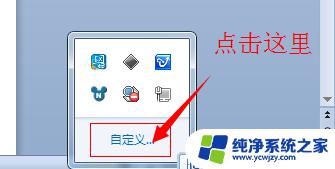
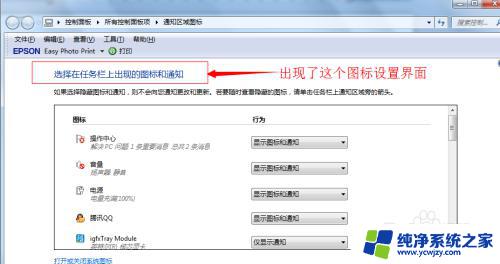
3.拖动滚动条,找到‘网络’。选择‘显示图标和通知’,然后点击确定,这时你的小图标就出现在了桌面的右下角。
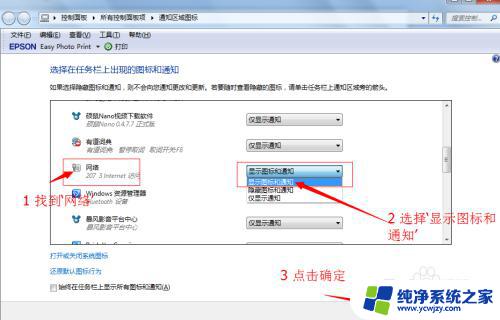
以上是关于win7工具栏网络图标不见了怎么办的全部内容,若你也遇到了同样的情况,请务必参照小编的方法来处理。希望这些方法能对大家有所帮助,谢谢!